W tym poradniku dowiesz się czym jest personalizacja motywu WordPress oraz co zrobić, gdy moduł ten nie działa na Twojej stronie. Napraw z nami lub samodzielnie personalizację i dostosowywanie motywu WordPress krok po kroku.
Personalizacja WordPress
Personalizacja WordPress to zwrot, który może być używany ogólnie do działań, które polegają na zmianie wyglądu strony internetowej opartej o ten system CMS. Jednak w przypadku tego poradnika mamy nam myśli jeden z modułów WordPress, który znajduje się w zakładce Wygląd w panelu administratora lub też bezpośrednio z poziomu paska menu widocznego dla zalogowanych użytkowników.
Menu personalizacji dostępne pod skrótem Dostosuj wygląda tak jak na poniższym obrazku:
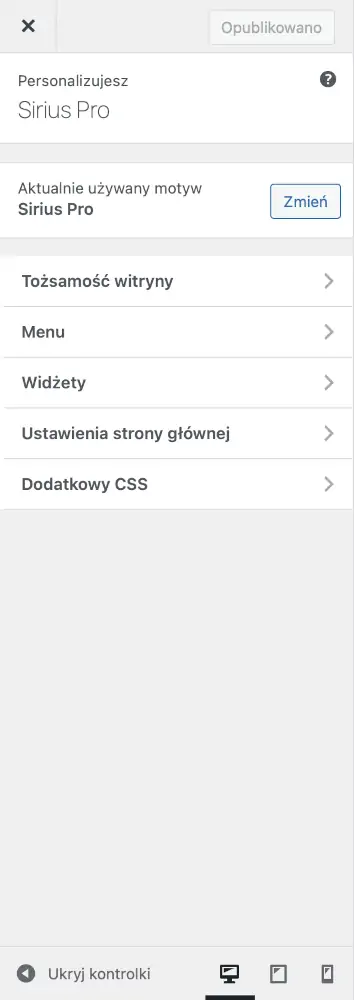
Wygląd menu Dostosuj dla administratorów WordPress.
Ilość opcji, która się tam znajduje zależna jest jednak od tego jakie opcje posiada Twój motyw WordPress. Standardowo będą to jednak zakładki takie jak:
- Tożsamość witryny – W tym miejscu ustawisz tytuł i opis witryny, a także favicon dla przeglądarek internetowych.
- Menu – Znajdziesz tutaj opcje zarządzania menu strony WordPress.
- Widżety – W tej sekcji skonfigurujesz widgety WordPress.
- Ustawienia strony głównej – Umożliwia Ci ustawienie sposobu prezentowania strony głównej oraz bloga.
- Dodatkowy CSS – Dodasz tutaj własny kod CSS.
Ponadto za pomocą menu personalizacji WordPress może szybko włączyć podgląd strony na urządzeniach mobilnych i tabletach. Jest to więc bardzo przydatny moduł, który pozwoli nawet początkującym administratorom na zmianę pewnych parametrów wyglądu strony WordPress.
Co zrobić jeżeli jednak dostosowywanie nie działa? Mamy kilka przyczyn takiej sytuacji oraz sposób na skuteczne rozwiązanie problemu z personalizacją WordPress.
Problem z personalizacją strony WordPress
System WordPress jest bardzo niezawodnym narzędziem 💁♂️ niestety jednak czasami potrafi odmówić posłuszeństwa, zwłaszcza po aktualizacji do najnowszej wersji jeżeli jeden z modułów nie będzie z nim kompatybilny. Znaczna część problemów z systemem WordPress została przez nas opisana w dziale Błędy WordPress i możesz tam np. przeczytać o tym jak rozwiązać problem, gdy WordPress nie zapisuje zmian na stronie. Podobna sytuacja może zdarzyć się z personalizacją WordPress, która w niektórych okolicznościach uniemożliwia edycję, zmianę, a nawet zapisywanie ustawień.
Problem pojawia się więc m.in. wtedy, gdy:
1️⃣ Nie wyświetlają się ustawienia personalizacji WordPress
2️⃣ Nie można zapisać zmian dostosowywania WordPress
3️⃣ Zapisane zmiany nie są widoczne na stronie WordPress
4️⃣ Personalizacja WordPress wyświetla komunikat błędu
5️⃣ Nie można opublikować zmian w personalizacji WordPress
Poniżej znajdziesz praktyczne sposoby rozwiązania najczęstszych problemów z personalizacją strony WordPress. Aby jednak okazały się one skuteczne postępuj krok po kroku z naszym poradnikiem. Jeżeli to zawiedzie, napisz do nas, aby uzyskać indywidualną pomoc.
Zaczynajmy 🤓
1. Sprawdź konsolę przeglądarki
Pierwszym krokiem, który należy wykonać to sprawdzenie konsoli przeglądarki internetowej. Jest ona dostępna pod prawym klikiem na dowolnej części strony internetowej WordPress i wygląda tak:
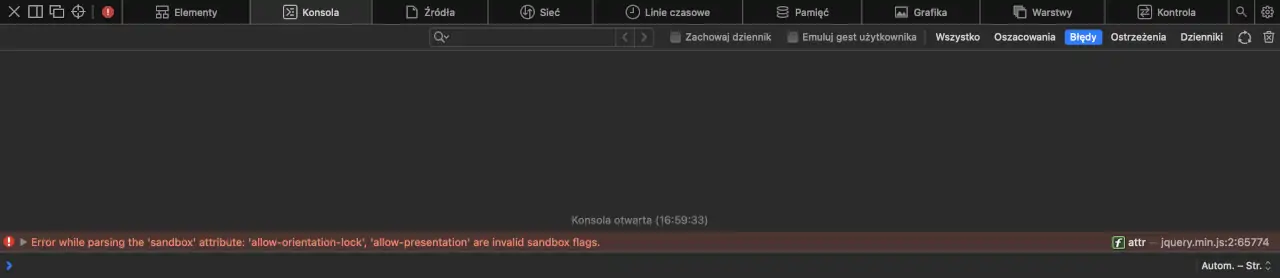
Konsola przeglądarki internetowej na stronie WordPress.
Jeżeli widzisz w niej błąd to jest to pierwszy sygnał dla Ciebie, że z Twoją stroną WordPress jest prawdopodobnie poważny problem. Naprawa błędów widoczny w konsoli strony WordPress nie jest jednak łatwym zadaniem i będzie wymagać naszej pomocy. W takiej sytuacji napisz do nas i opisz nam dokładnie swój problem, a my napiszemy Ci jak możemy pomóc.
Jeżeli konsola przeglądarki internetowej nie prezentuje błędu to przejdź do kolejnego kroku.
2. Sprawdź menu strony
Bardzo często przyczyną problemów z personalizacją WordPress jest brak elementów menu aktualnie używanego na stronie. Taka sytuacja może zdarzyć się gdy np. przypadkowo usuniesz podstronę, co będzie uniemożliwiało Ci zapisanie ustawień personalizacji strony internetowej.
W celu rozwiązania problemu przejdź do zakładki Wygląd, a następnie Menu i sprawdź, czy nie widzisz tam usuniętych elementów:
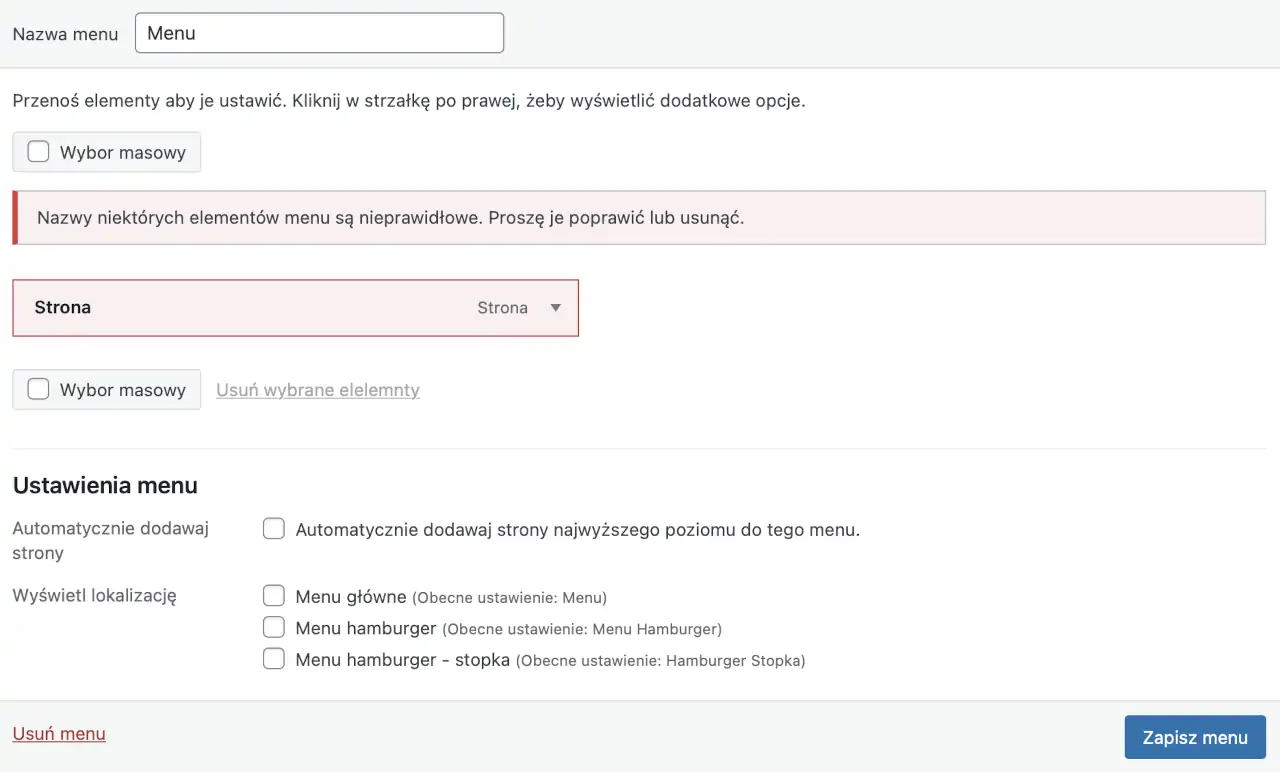
Problem z brakującym elementem w menu WordPress.
Jeżeli widzisz podobny u siebie obraz to napraw problematyczne podstrony i sprawdź, czy personalizacja już działa. Jeżeli nie, przejdź do kolejnego kroku ☺️
3. Sprawdź wtyczki WordPress
Bardzo często za problemy z działaniem strony WordPress odpowiadają… wtyczki. Z tego powodu zastosujemy teraz starą i znaną, ale jakże skuteczną metodę wyłączenia wszystkich wtyczek WordPress za jednym razem. Co musisz zrobić? Na serwerze FTP gdzie znajduje się Twój WordPress znaleźć katalog /wp-content/ i dodać w nazwie folderu plugins kropkę .plugins.
Wyłączy to tymczasowo wszystkie zainstalowane wtyczki. Gdy to zrobisz ponownie otwórz personalizację strony WordPress i zobacz, czy problem ustąpił. Jeżeli tak się stało to musisz teraz znaleźć wtyczkę, która powoduje problemy. Jeżeli rozwiązanie to nie pomogło to podążaj dalej 💁♂️ za naszymi poradami.
4. Zmień wersję PHP na serwerze
Problemy z działaniem personalizacji WordPress bardzo często mogą wynikać z używania starej wersji PHP. Jako eksperci WordPress zalecamy Ci korzystanie z wersji PHP 8 lub nowszej, jednak możesz także korzystać z wciąż bezpiecznej wersji PHP 7.4.
Sprawdź więc jaką wersję PHP używa Twój WordPress w sekcji WordPress Site Health Check. Jeżeli jest to wersja starsza niż PHP 7.4 to skorzystaj z pomocy naszej lub hostingu w celu zmiany tego ustawienia na serwerze.
Twoja strona WordPress korzysta już z aktualnego PHP? Pora na kolejny krok ☺️
5. Zwiększ ilość pamięci RAM
Chodzi oczywiście o pamięć RAM przeznaczoną na potrzeby WordPress. Absolutne minimum to 128 MB, jednak zalecamy korzystać z hostingu, który zezwala na 512 lub więcej MB. Więcej o tym przeczytasz w poradniku Jak zwiększyć limit pamięci RAM w WordPress.
Aby tego dokonać możesz:
1. Dodać w pliku wp-config.php parametr:
define( 'WP_MEMORY_LIMIT', '256M' );
2. Ustawić w pliku php.ini lub user.ini parametr:
memory_limit = 256M
3. Dodać ten kod w pliku .htaccess:
php_value memory_limit 256M
Lub po prostu napisać do nas, abyśmy zrobili to za Ciebie 🤓 Na koniec sprawdź, czy problem z dostosowywaniem WordPress został rozwiązany. Dalej nie? 😞 No to mamy dla Ciebie jeszcze dwie porady.
6. Wyłącz motyw WordPress
Podobnie jak w przypadku wtyczek przejdź do katalogu /wp-content/ i zmień nazwę katalogu themes na .themes. Wyłączy to na chwilę aktualnie używany motyw WordPress. Po tym kroku sprawdź ponownie działanie personalizacji WordPress.
Jeżeli teraz działa to znaczy, że problem jest związany z Twoim motywem i należy zaktualizować lub zgłosić ten problem producentowi. Jeżeli personalizacja dalej nie działa to zanim do nas napiszesz przetestuj jeszcze jedno rozwiązanie.
Pamiętaj, aby na koniec przywrócić oryginalne nazwy folderów themes i plugins.
7. Sprawdź kod CSS
A konkretnie ten kod CSS, który możesz wprowadzić w zakładce Dodatkowy CSS. Bardzo często WordPress uniemożliwia Ci zapisanie ustawień personalizacji, ponieważ znajduje się tam błąd składki, który sprawiłby, że strona mogłaby całkowicie przestać działań. To co więc musisz zrobić to przejrzeć cały kod w poszukiwaniu błędów. Jeżeli je znajdziesz i naprawisz to możliwa stanie się modyfikacja ustawień tego modułu.
Mamy nadzieję, że ten poradnik rozwiązał Twój problem z personalizacją i dostosowywanie motywu WordPress. Jeżeli tak się jednak nie stało to najprawdopodobniej Twój problem jest bardziej złożony i wymaga naszej pomocy.
Napraw razem z nami personalizację WordPress
Wystarczy, że napiszesz do nas za pomocą formularz zgłoszenia, a my pomożemy Ci naprawić ten oraz inne błędy WordPress. Pamiętaj, aby dokładnie opisać nam swój problem oraz to jakiej pomocy od nas oczekujesz. Nasi eksperci WordPress są zawsze do Twojej dyspozycji. No to do usłyszenia niebawem 🖐
